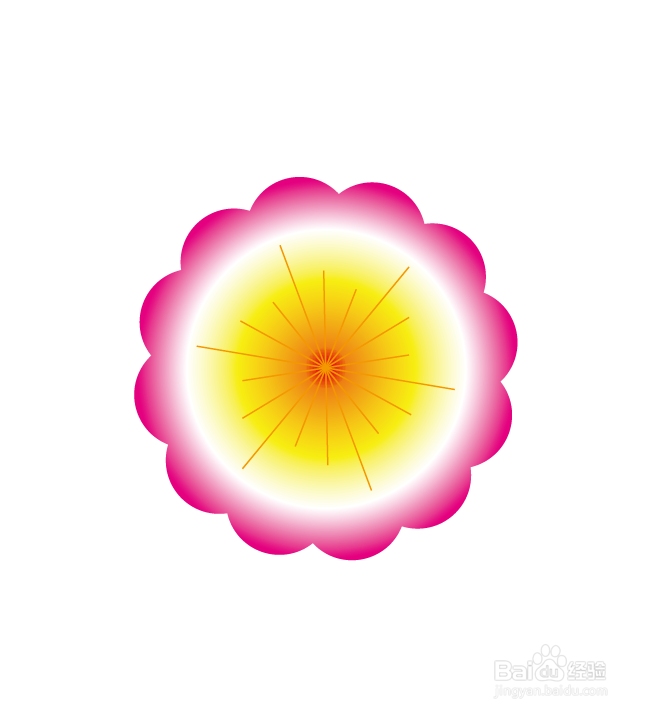1、在Ai软件中,新建一个800*800的文档,选择椭圆工具,按住shift画一个正圆图形,如图所示

2、然后选中圆形,按R键,再按Alt点击锚点移动到中心位置,再按ctrl+D复制圆形,如图所示
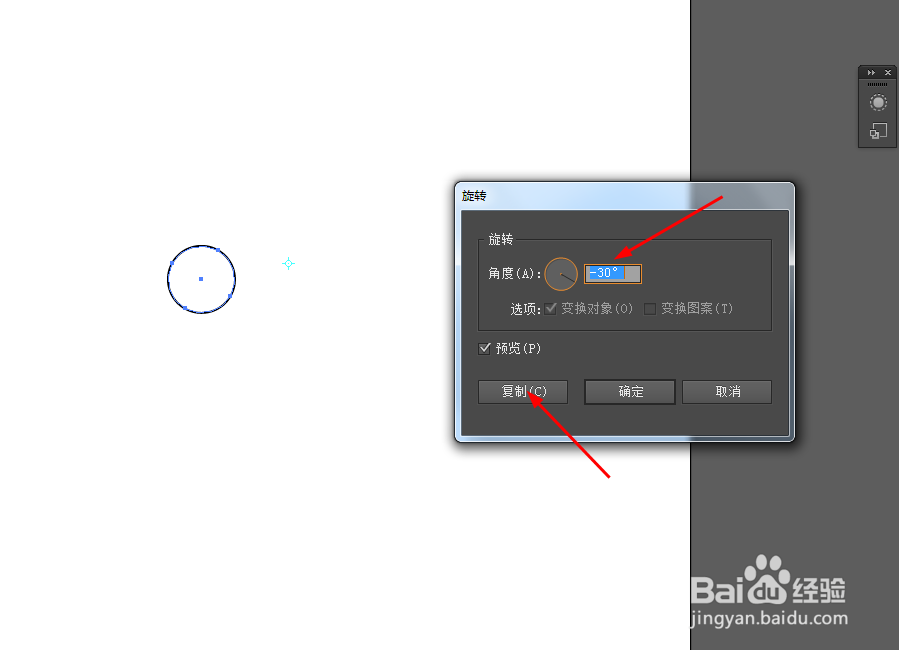
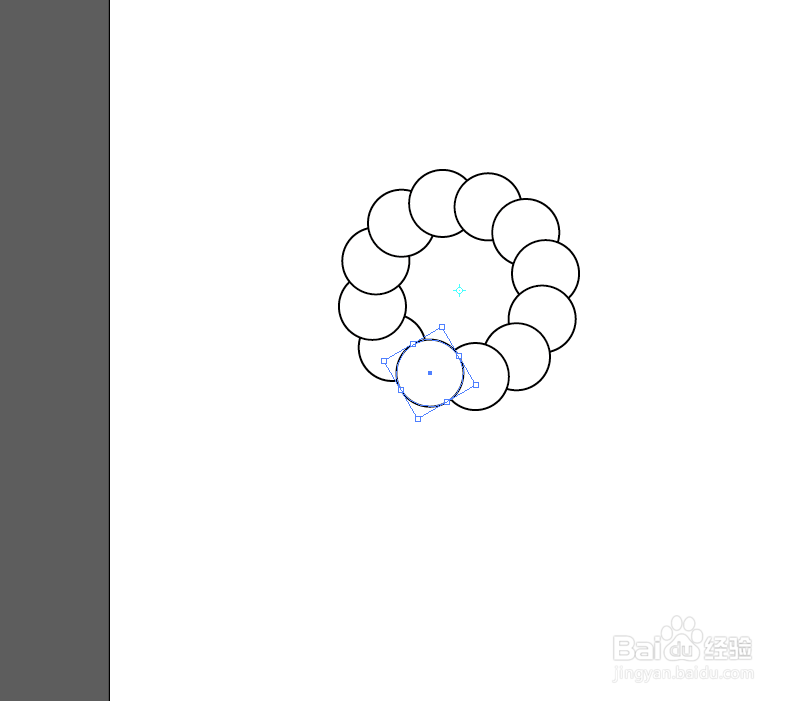
3、接着选择形状生成器工具,点击圆形生成一个图形,并添加渐变颜色,如图所示
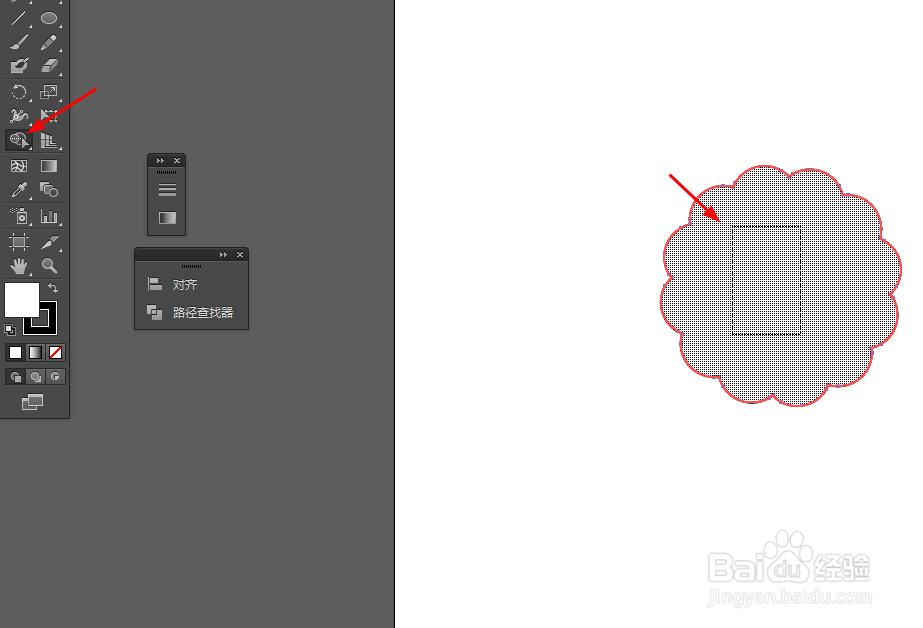

4、选择椭圆工具,在图形里面画一个圆形填充红色,然后到效果—风格化—羽化,如图所示
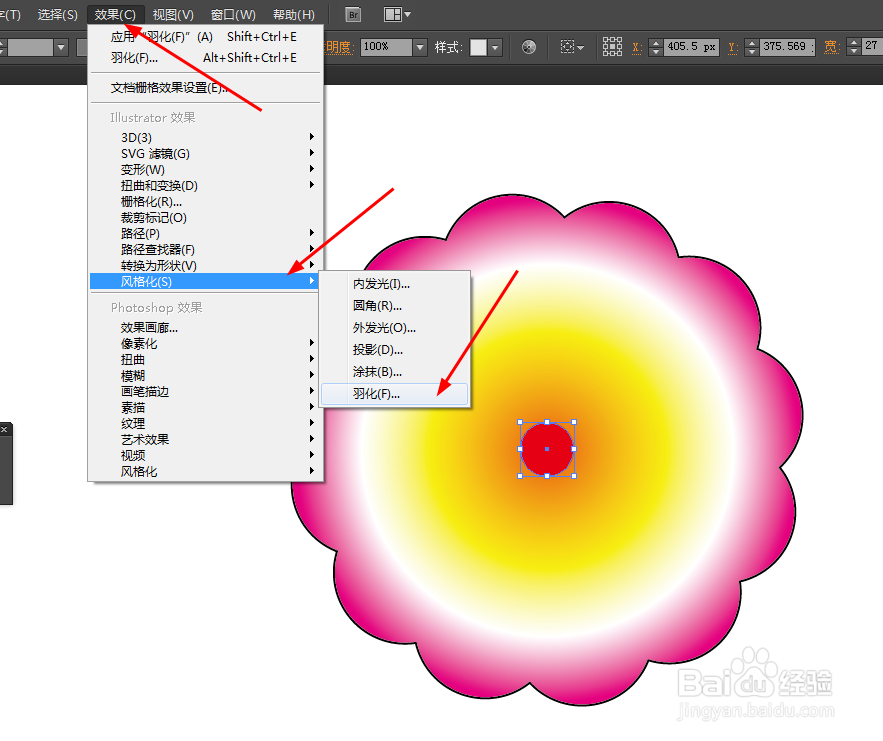

5、接下来选择直线工具,在图形里面画三条不等的直线,如图所示

6、选中三条直线,按R键,按Alt点击锚点移动到中心的位置,再按ctrl+D复制直线,如图所示

7、最后把直线的描边改为1pt,颜色改为橙色,如图所示

8、效果如下图所示